Tout d'abord, téléchargez et installez la dernière version de Mumble.
Ensuite je vous conseille de suivre les instructions de l'assistant de configuration (
si vous avez un micro !), le serveur actuel possède une bande passante de 64 Kbits/s, choisissez la qualité
normale.
Maintenant lancez mumble et cliquez sur
Serveur puis
ConnexionUne fenêtre s'ouvre, cliquez maintenant sur
Ajouter un nouveau.... Vous devriez maintenant avoir quelque chose comme ça :
Maintenant rentrez dans les champs les informtions suivantes :
Nom : Bloody Tears LoE
Adresse : srv05.serveur-mumble-gratuit.com
Port : 10992
Nom d'utilisateur : Votre pseudoVoici à quoi doit ressembler votre fenêtre (
Pas la peine d'essayer de piquer mes identifiants, Mumble reconnaît l'IP ! :p) :
Cliquez sur Ok puis Connexion, Mumble vous demande un mot de passe, tapez :
bloody. Si tout se passe bien vous devez être connecté au serveur. Vous devez dès à présent voir ceci :
Ensuite vous devez vous enregistrer sur le serveur. Pour ceci cliquez sur
Self/Soi puis aller sur
Register/S'enregistrer :
Vous êtes maintenant authentifié sur le serveur. Pour des raisons de sécurité et tranquillité, j'ai restreint l'accès au
Salon privée. Une fois connecté je vous donnerai les droits qui vous permettront d'y accéder. Si toutefois je n'étais pas là, une autre personne pourra vous déplacer dans le channel.
Pour finir, il vous reste une petite chose à faire : activer
l'overlay. L'overlay vous permet d'afficher le nom des utilisateur et donc de voir qui parle. Cliquez sur
Configurer puis
ParamètresUne grande fenêtre apparaît, ne touchez pas aux paramètres, ce sont ceux que vous aviez configurés plus tôt avec l'assistant. Cliquez sur
Overlay tout en bas dans la colonne de gauche.
Maintenez cochez la case
Activer l'overlay et
Afficher les fps (
facultatif, plus le nombre est petit, plus vous ramez). Vous pouvez modifier l'emplacement et la couleur en suivant les instructions sur le screen. Je vous conseille de mettre l'option
Parlant uniquement, les noms ne s'affiche que quand une personne parle.
Attention ! Ne faites pas l'erreur de mettre les noms en plein milieu de l'écran, je les ai mis ici pour les besoins du screen, sinon je les mets généralement en haut à droite